Python 官方文档:入门教程 => 点击学习
文章目录 前言使用VScode创建ipynb文件选择kernel允许python代码一些疑问PS 前言 为什么会有这么一篇博客呢?因为我NPY用vscode跑不起来python代码…不过经
为什么会有这么一篇博客呢?因为我NPY用vscode跑不起来python代码…不过经过我的进行指导,已经学会了,相信大家也一定能看懂。
因为vscode是以文件夹为单位进行管理的,因此我们需要先创建一个文件夹,方便后续的工作。
下面创建一个demo文件夹
右键桌面创建demo文件夹
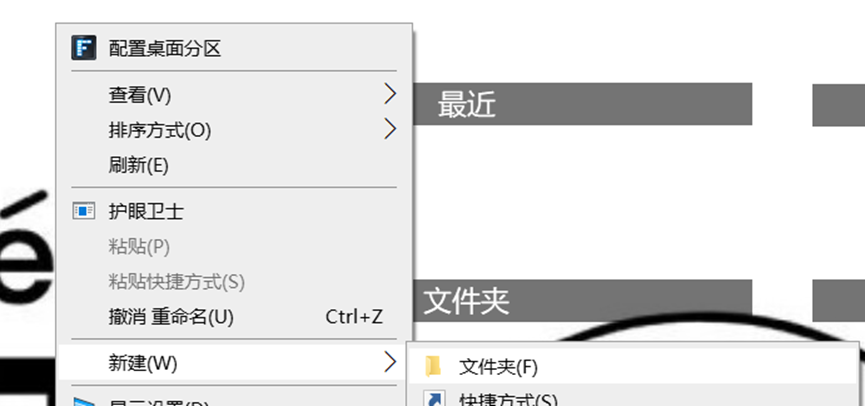
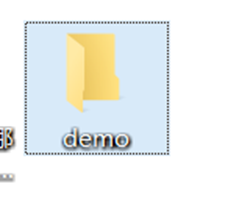
然后将文件夹拖到vscode软件图标上,就能使用vscode打开了
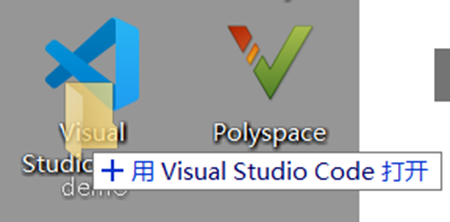
打开后发现:
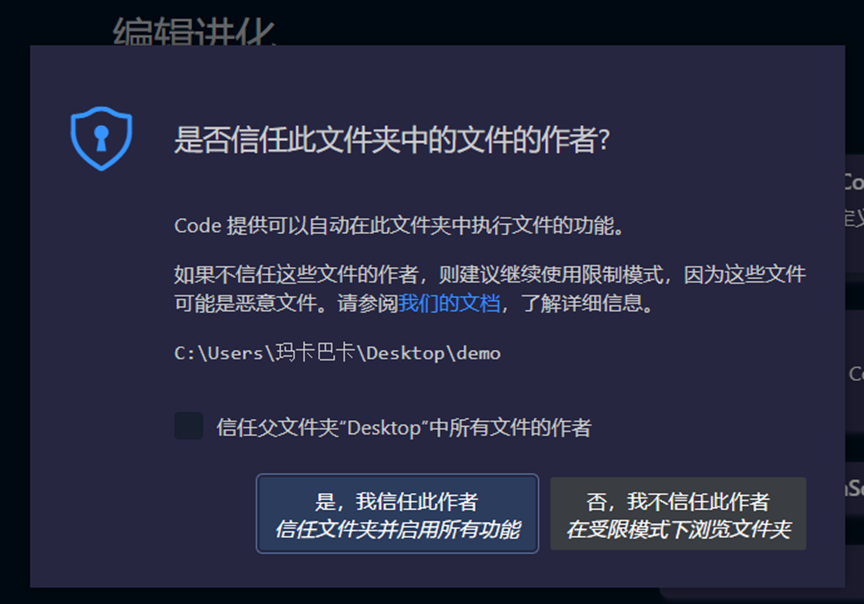
点击信任即可。
然后在demo文件夹下我们可以新建ipynb文件或者py文件等等。
接下来新建一个ipynb文件(即文件的后缀名为ipynb)
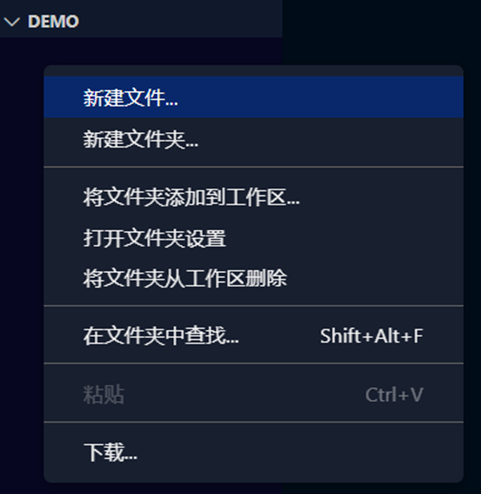
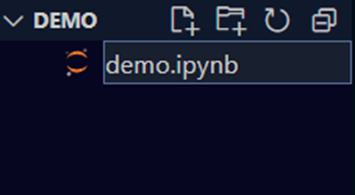
点击创建文件,输入demo.ipynb为文件的名称,后缀也就是决定了文件的类型了。

点击文件打开,将鼠标在文件里我们可以发现会有代码和markdown两种内容添加方式
代码就是写python代码的地方
Markdown就是一种文本,用于提供我们记录注释等的地方。
我们点击代码,就会创建一个代码框

右下角的python也提示我们应该是写python代码的地方
让我们输入代码:
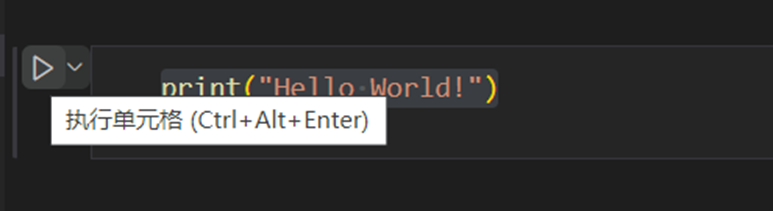
点击左边的按钮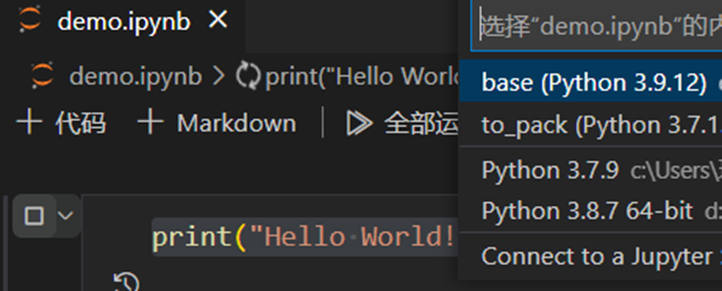
当第一次运行的时候,vscode会让我们配置内核(kernel)
因为这里有许多不同版本的python环境,我们选择我们需要的那个就行了
这里选择to_pack这个环境即可
点击后等待一会即可。

等待完毕后,可以发现左下角有一个√,说明代码已经运行完成,并且框框下面就是它的输出了,也会显示运行的时间。
明明在终端执行了pip install 包,为什么运行代码的时候却找不到这个包呢?
首先要明确一点的是,在终端执行pip install 包显示安装成功,说明这个包确实安装了,只不过不在你当前运行的环境里,为什么呢?
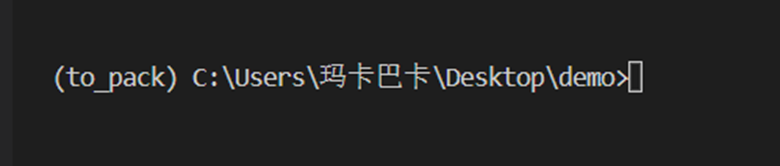
我们可以看到终端最左边有个to_pack表面当前终端激活的是to_pack这个虚拟环境,此时pip install 包都会安装在to_pack这个环境下。但是我们可以发现,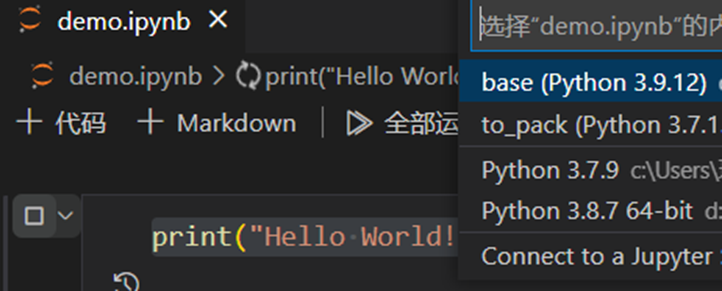
电脑上的python环境并不只是这一个
这里还有base、Python 3.7.9、Python 3.8.7 64-bit另外三个虚拟环境可以选择,这些都是能够运行python的基本代码的,但是并不会存在你在终端里安装的那些包,因为终端里的安装的包都安装在to_pack这个环境下,和别的环境是不相关的。
因此,如果当你发现明明安装成功了包,却发现代码运行说没有这个包,那么一定是搞错环境了。
因为我在电脑里已经装了能够支持ipynb文件运行东西了,因此这样操作可以成功运行,如果你这样操作报错了,大概率是因为少装了能够运行ipynb文件的东西,按着提示装应该就行。
至于,这里你也想创建一个名为to_pack的虚拟环境,该如何创建呢?
可以参考:Anaconda创建虚拟环境+Pycharm使用Anaconda创建的虚拟环境
来源地址:https://blog.csdn.net/qq_52785473/article/details/127455323
--结束END--
本文标题: 使用VScode创建ipynb文件选择kernel运行python代码
本文链接: https://www.lsjlt.com/news/424227.html(转载时请注明来源链接)
有问题或投稿请发送至: 邮箱/279061341@qq.com QQ/279061341
下载Word文档到电脑,方便收藏和打印~
2024-03-01
2024-03-01
2024-03-01
2024-02-29
2024-02-29
2024-02-29
2024-02-29
2024-02-29
2024-02-29
2024-02-29
回答
回答
回答
回答
回答
回答
回答
回答
回答
回答
0